MỤC LỤC BÀI VIẾT
Key Windows, Office, Kaspersky, ChatGPT, Gemini, YouTube, Canva, CapCut,...
Bạn đang có máy tính chạy Windows 10/11 Home. Bạn muốn nâng cấp lên phiên bản Windows 10/11 Pro để có thể sử dụng đầy đủ các tính năng? Việc đầu tiên bạn nghĩ là cài lại Win? Đúng vậy! Nhưng KHÔNG! Vì làm như vậy bạn sẽ mất sạch dữ liệu đang có của máy tính. Hôm nay mình sẽ hướng dẫn các bạn cách nâng cấp Win 10/11 Home lên Win 10/11 Pro. Nói chung là bạn có thể nâng cấp từ phiên bản Windows thấp lên bản cao hơn hoặc ngược lại cũng được và đặc biệt là không mất dữ liệu gì cả!
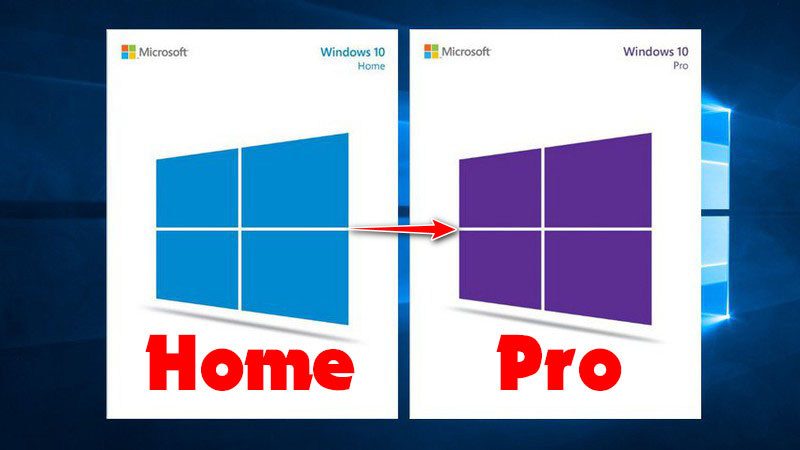
*Lưu ý:
- Bài viết hướng dẫn nâng cấp lên phiên bản Pro, nếu bạn muốn nâng cấp lên bản khác thì thay thế key tương ứng với phiên bản đó nha, key mình có để ở cuối bài viết!
- Trước khi làm theo bất cứ cách nào, thì bạn cũng phải khởi động lại máy tính trước!
- Bạn có thể dán nội dung đã sao chép vào CMD bằng cách nhấn chuột phải vào CMD.
Cách Nâng Cấp Win 10/11 Home Lên Win 10/11 Pro
CÁCH ĐẶC BIỆT
Truy cập bài viết Bán Key Win 11 Pro, Win 10 Pro, Win Server Giá Rẻ để mua key windows giá rẻ, sau đó bạn nhập Key Win 10/11 Pro đã mua vào máy tính đang sử dụng Win 10/11 Home là máy tính sẽ tự động nâng cấp lên Win 10/11 Pro và tự động kích hoạt bản quyền số vĩnh viễn luôn, cực kỳ đơn giản không cần phải gõ lệnh gì cả!
CÁCH THỨ NHẤT
Đầu tiên gõ CMD vào ô tìm kiếm, sau đó mở CMD với quyền Run as administratror
sc config LicenseManager start= auto & net start LicenseManager sc config wuauserv start= auto & net start wuauserv changepk.exe /productkey VK7JG-NPHTM-C97JM-9MPGT-3V66T exit
Dán code phía trên vào CMD rồi Enter. Chờ vài phút, máy tính sẽ tự động được khởi động lại và tự động nâng cấp lên Win 10/11 Pro.
CÁCH THỨ HAI
Bạn gõ CMD vào ô tìm kiếm, sau đó mở CMD với quyền Run as administratror
slmgr.vbs /upk slmgr.vbs /ckms slmgr.vbs /cpky slmgr.vbs /rearm net stop sppsvc cd %windir%\system32\spp\store\2.0 ren tokens.dat tokens.bar net start sppsvc cscript.exe %windir%\system32\slmgr.vbs /rilc exit
Dán code phía trên vào CMD. Chờ CMD chạy, nếu thấy thông báo thì cứ nhấn OK, cuối cùng nếu thấy hiện dòng C:\Windows\System32\spp\store\2.0>exit thì nhấn Enter, sau đó bạn khởi động lại máy tính rồi mở CMD lên nhập tiếp dòng lệnh sau vào
cscript.exe %windir%\system32\slmgr.vbs /ipk VK7JG-NPHTM-C97JM-9MPGT-3V66T
Chờ vài phút, bạn khởi động lại máy tính để Win tự nâng cấp lên Win 10/11 Pro.
CÁCH THỨ BA
- Ngắt mọi kết nối Internet của máy tính
- Vào Start > Settings > Update & Security > Activation
- Nhấn vào Change product key nhập VK7JG-NPHTM-C97JM-9MPGT-3V66T rồi Next. Máy tính sẽ hỏi bạn có Restart (khởi động lại) không, bạn mở mạng lên và Restart để máy tính bắt đầu quá trình nâng cấp Windows.
CÁCH THỨ TƯ
Nạp SKUs Windows. Đây là cách cuối cùng, đảm bảo thành công 100%. Bạn tham khảo cách nạp Skus ở Hướng Dẫn Nạp SKUs Để Thay Đổi Phiên Bản Windows ạ.
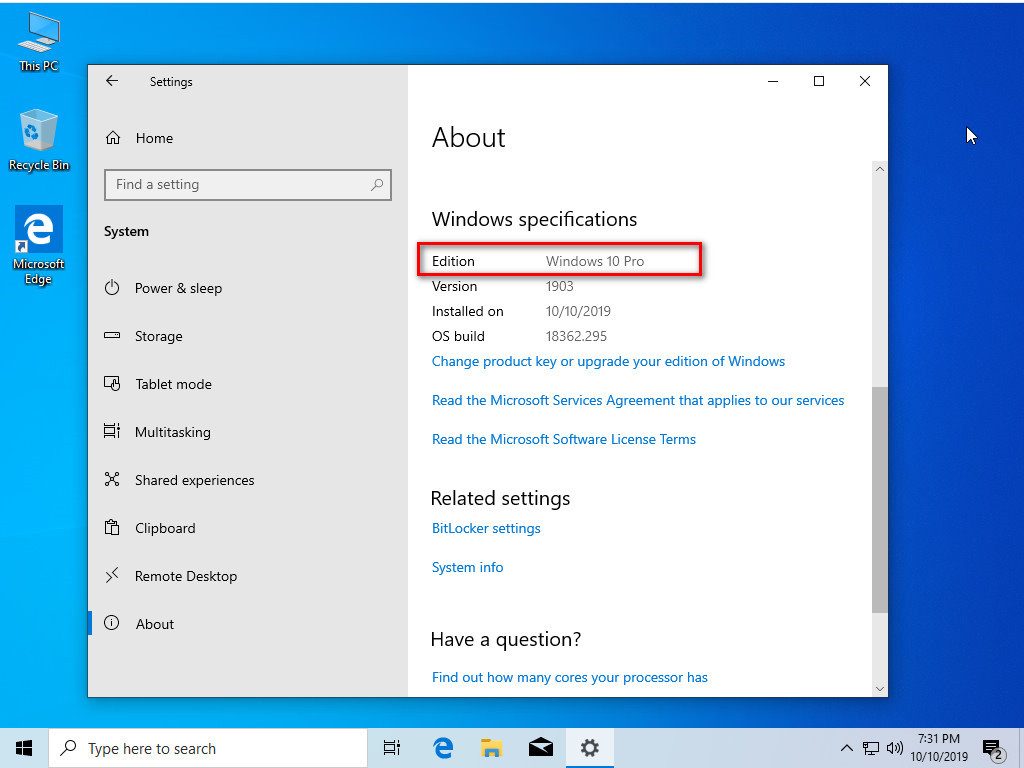
KEY NÂNG CẤP WINDOWS 10 VÀ WINDOWS 11
Windows 10/11 Pro
W269N-WFGWX-YVC9B-4J6C9-T83GX
Windows 10/11 Pro for Workstations
NRG8B-VKK3Q-CXVCJ-9G2XF-6Q84J
Windows 10/11 Pro Education
6TP4R-GNPTD-KYYHQ-7B7DP-J447Y
Windows 10/11 Pro Single Language
G3KNM-CHG6T-R36X3-9QDG6-8M8K9
Windows 10/11 Education
NW6C2-QMPVW-D7KKK-3GKT6-VCFB2
Windows 10/11 Enterprise
NPPR9-FWDCX-D2C8J-H872K-2YT43
Windows 10/11 IoT Enterprise
XQQYW-NFFMW-XJPBH-K8732-CKFFD
Windows 10/11 Home
YTMG3-N6DKC-DKB77-7M9GH-8HVX7
Windows 10/11 Home Single Language
BT79Q-G7N6G-PGBYW-4YWX6-6F4BT
Windows 10 LTSB 2015
WNMTR-4C88C-JK8YV-HQ7T2-76DF9
Windows 10 LTSB 2016
DCPHK-NFMTC-H88MJ-PFHPY-QJ4BJ
Windows 10 LTSC 2019
M7XTQ-FN8P6-TTKYV-9D4CC-J462D
Windows 10 LTSC 2021
M7XTQ-FN8P6-TTKYV-9D4CC-J462D
Windows 10 IoT LTSC 2021
KBN8V-HFGQ4-MGXVD-347P6-PDQGT
Windows 11 LTSC 2024
M7XTQ-FN8P6-TTKYV-9D4CC-J462D
Windows 11 IoT LTSC 2024
KBN8V-HFGQ4-MGXVD-347P6-PDQGT
*Lưu ý 2:
Một số máy tính khi nâng cấp lên bản Pro vì một lý do nào đó mà lại chuyển thành Edu, Enter,… hoặc đơn giản là các cách ở phía trên bị lỗi không nâng cấp được thì bạn thay đổi Key khác vào nha. Ví dụ: Win 10 Pro có 2 Key, thì thay1 key còn lại lần lượt vào.
*Lưu ý 3:
Một số máy tính sau khi chuyển đổi thành công thì yêu cầu phải kích hoạt bản quyền. Vì vậy để đảm bảo an toàn thì mọi người nên chuẩn bị key win kích hoạt bản quyền trước. Bài viết mình chỉ hướng dẫn chuyển sang bản khác thôi. Còn bản quyền là khác. Nếu bạn có nhu cầu mua key windows giá rẻ bản quyền vĩnh viễn, hãy liên hệ ngay với mình.
Đơn giản phải không nào. Như vậy là mình đã hướng dẫn rất chi tiết cho các bạn cách nâng cấp từ Windows 10 Home hoặc Windows 10 Home Single Language lên Windows 10 Professional, Windows 10 Education hoặc Windows 10 Enterprise miễn phí rồi nhé. Với cách làm này thì bạn có thể thay đổi nhanh giữa các phiên bản mà không phải cài lại Win, mọi thứ vẫn được giữ nguyên – quá tuyệt vời đúng không nào. Mọi thắc mắc hoặc góp ý vui lòng để lại bình luận phía dưới bài viết. Cảm ơn rất nhiều!
Mật khẩu giải nén mặc định là 21AK22
Hướng Dẫn Tải File Khi Quá Giới Hạn Tải Trên Google Drive
Nhấn Thích và Theo dõi Facebook 21AK22.COM giúp mình nha ^_^













có ai không
nó lỗi error 0xc004c003 này khi nâng cấp xong thì có ảnh hưởng gì đến dữ liệu mấy ko ạ
Hoàn toàn bình thường, bạn đọc kỷ bài viết, bài viết này hưởng nâng cấp, chứ không hướng dẫn kích hoạt bản quyền ạ, muốn có bản quyền thì phải mua ạ.
ok
Tôi đã nâng cấp lên Win 11 Pro như hướng dẫn của bài viết nhưng Windows vẫn đòi Activate. Tôi xin hỏi cách xử lý sao? Chẳng lẽ phải mua key bản quyền?
Trong bài viết mình có để đó bạn. Đây chỉ là hướng dẫn nâng cấp, không phải kích hoạt. Để kích hoạt thì bạn có thể dùng cr@ck hoặc mua key 99k tùy nhu cầu ạ.
nâng cấp kiểu này có mất dữ liệu không
Hoàn toàn không mất dữ liệu bạn
nâng cấp như này mất khoảng 1 tiếng ko ạ
cho cháu hỏi nâng cấp thế này mất khoảng 1 tiếng ko ạ
ko bạn 1 đến 2 phút thôi
Nói chung muốn đơn giản nhất, nhanh nhất, và tỉ lệ 100% thì dùng cách đặc biệt(mua key), trước đây mình mua 2 key win 10 pro dùng tẹt ga giờ vẫn ổn, với lại ủng hộ cho admin cũng tốt, giờ giá gốc win 10 lên 3,4 triệu mà admin bán 100k là ok đấy (tất nhiên ai có dư tiền thì nên ủng hộ, còn ai không có thử làm 3 cách ở trên cũng đc)